ABILITY使い方講座トップ > スコアエディタで打ち込み:その3
スコアエディタで打ち込み:その3
スコアエディタで打ち込み:その3
【音符(休符)の入力】
音符は「ノートパレット」で目的の音符を選んで入力していきます。
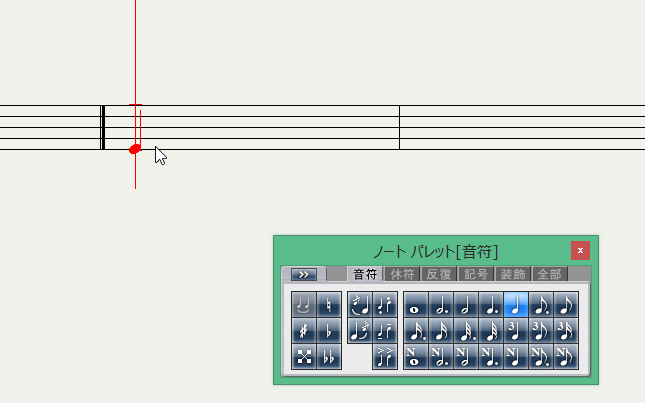
「休符」も同様に、目的の休符を選んで五線上に配置していきます。
ノートパレットの「休符」タブに切り替えると、休符の一覧が出てきます。
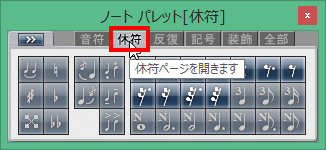
【音符(休符)の削除】
音符(休符)を削除するには、音符(休符)上で右クリックを押し、「カット」を選択します。
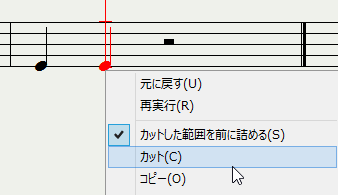
画面上の「矢印カーソルモード」に切り替えて、目的の音符(休符)を選択状態(赤く点灯)にしてから「Delete」キーを押してもかまいません。

ただ単に右クリックを押すだけでも「矢印カーソルモード」に切り替わります。
【音符の移動】
音符を移動する場合は、まずは矢印カーソルモードで目的の音符を選択します。
そして、マウスカーソルを移動したい音符の上に持って行きます。
そうすると、手のマークが現れます。

この状態のまま、上にドラッグすると音が上がり、下にドラッグすると音が下がります。音の上下はスケール順になります。
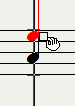
パソコンキーボードの矢印マークからでも可能です。
ただ、この場合は半音感覚で音が上下に移動します。
ですので、スケール外の音符にすることができます。

左右の移動も可能です。方法は同じで、ドラッグして横に移動させます。
この場合もグリッド線が引いてあると、音のタイミングがつかみやすくなります。
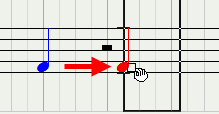
次の『スコアエディタで打ち込み:その4』へ